LWP in TXT konvertieren
Konvertieren Sie LWP dokumente in das TXT Format, bearbeiten und optimieren Sie dokumente online und kostenlos.

Die Dateierweiterung LWP steht für Lotus Word Pro Document, ein Dateiformat, das vom Textverarbeitungsprogramm Lotus Word Pro, Teil der Lotus SmartSuite, verwendet wird. IBM entwickelte dieses Format, das weit verbreitet zum Erstellen, Speichern und Teilen von Dokumenten mit umfangreichen Textfunktionen, einschließlich Grafiken, Diagrammen und Formeln, genutzt wurde. Obwohl nun als veraltet betrachtet, können LWP-Dateien noch in moderne Formate wie Microsoft Word konvertiert werden.
Eine TXT-Datei, kurz für "Text", ist ein digitales Dokument, das reinen Text ohne Formatierungen enthält. Sie ist universell kompatibel über verschiedene Betriebssysteme und Softwareanwendungen hinweg, was sie ideal für die Speicherung von Daten in einem einfachen, zugänglichen Format macht. Die Geschichte der TXT-Dateien reicht bis in die frühesten Tage der Computertechnologie zurück, als Einfachheit und Interoperabilität von größter Bedeutung waren. Häufig verwendet für Kodierung, Scripting, Dokumentation und Datenaustausch, bleiben TXT-Dateien aufgrund ihrer Effizienz und Vielseitigkeit ein grundlegender Bestandteil in verschiedenen IT-Umgebungen.
Klicken Sie auf die Schaltfläche Datei auswählen, um die LWP-Datei auszuwählen.
Verwenden Sie vor dem Klicken auf die Schaltfläche Konvertieren beliebige verfügbare LWP-zu-TXT-Tools.
Geben Sie ihm einen Moment Zeit, um die TXT-Konvertierung abzuschließen, dann laden Sie Ihre Datei danach herunter.
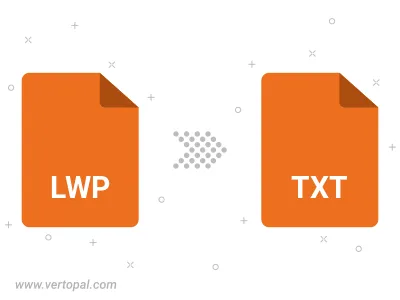
Befolgen Sie die unten stehenden Schritte, wenn Sie Vertopal CLI auf Ihrem macOS-System installiert haben.
cd zum LWP-Dateiort oder fügen Sie den Pfad zu Ihrer Eingabedatei hinzu.Befolgen Sie die unten stehenden Schritte, wenn Sie Vertopal CLI auf Ihrem Windows-System installiert haben.
cd zum LWP-Dateiort oder fügen Sie den Pfad zu Ihrer Eingabedatei hinzu.Befolgen Sie die unten stehenden Schritte, wenn Sie Vertopal CLI auf Ihrem Linux-System installiert haben.
cd zum LWP-Dateiort oder fügen Sie den Pfad zu Ihrer Eingabedatei hinzu.